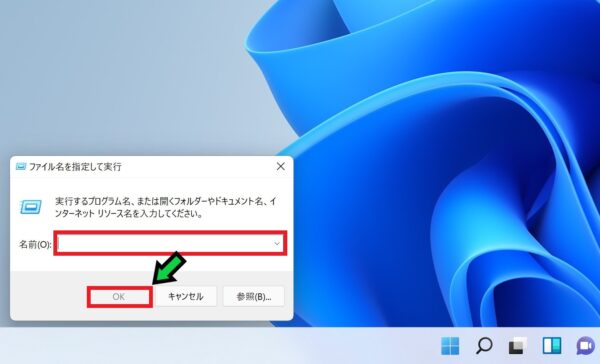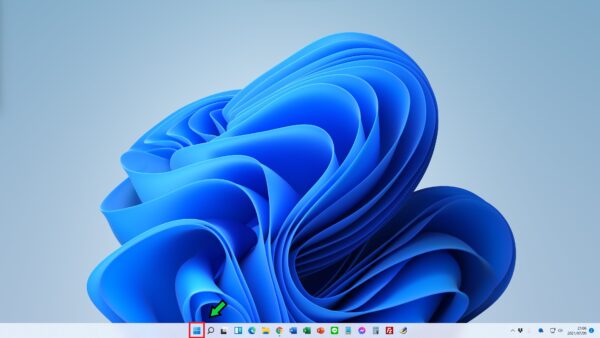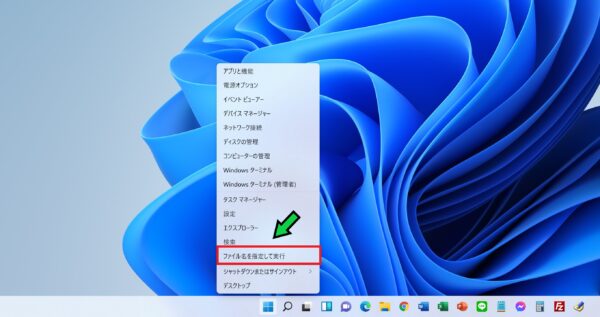作成日:2021/07/26
(更新日:2021/07/26)

こういった疑問に答えます。
Contents
本記事のテーマ
Windows11で「ファイル名を指定して実行」を出す方法【Win + R】




記事の信頼性

200社ほどの企業のパソコンサポートを担当していました。
今ではパソコン修理会社を設立して、年間500台以上のトラブル対応を行っております。
この記事から得られる事
Windows11のパソコンで、「ファイル名を指定して実行する」を使用する方法について解説します。
「Win + R」もしくはスタートボタンを右クリックすることで、表示させることができます。
この記事を読むことで、Windows11でファイル名を指定して実行する方法がわかります。
今回はWindows11のパソコンで、ファイル名を指定して実行する方法について紹介します。
・Windows11を初めて使う方。
・Windows11でファイル名を指定して実行したい方。
Windows11で「ファイル名を指定して実行」を出す方法
【前提条件】
・この方法はWindows11での手順です。
ショートカットキーで実行する方法「Win + R」
【手順】
キーボードの「スタートボタン」と「R」を同時に押す
ファイル名を入力し、「OK」をクリックすると実行されます。
スタートボタンから実行する方法
ショートカットキーを使わなくても、ファイル名を指定して実行することができます。
【手順】
①画面下のスタートボタンを右クリック
②「ファイル名を指定して実行」を選択
③ファイル名を入力し、「OK」をクリックすると実行されます